
Mac’inizi satmaya, takas etmeye veya başka bir nedenden dolayı silmeye hazırsanız, sahip olduğunuz Mac’e ve hangi macOS sürümünü çalıştırdığına bağlı olarak süreçte farklı adımlar vardır.
MacBook Pro fabrika ayarlarına döndürme işlemine bu makalemizde yer vereceğiz.
MacBook Pro fabrika ayarlarına döndürme işlemleri için aşağıdaki adımları takip edelim.
Aşağıdaki resimde görüldüğü gibi, ALT tuşuna basılı tutarak cihazı açıyoruz.
Daha sonra gelen ekranda recovery bölümüne tıklıyoruz. Hemen altında wifi ağı seçin seçeneği var, O bölümden wifi ağına bağlayabiliriz. Biz bağlanmamayı tercih ettik. Daha sonra bağlanmamız için cihaz bizi yönlendirecek
Yükleme parametreleri hazırlanıyor.
Aşağıdaki resimde işaretlenen bölümü seçiyoruz. Devam ediyoruz.
Dökümanın başında değindiğimiz gibi ilk etapta internet e bağlamadığımızdan dolayı cihaz internet e bağlanmamızı istiyor. İşaretli bölümden bağlanalım
Devam a tıklıyoruz.
Lisans koşullarını kabul ediyoruz.
Tekrar soruyor kabul ediyoruz.
Nereye yükleneceğini seçiyoruz. Ardından soldaki hard disk bölümünü seçelim.
Gelen ekrana Apple Id ve Şifremizi girelim.
Recovery başladı, yüklemenin tamamlanması internet hızınıza bağlı olarak değişebilir.
MacBook ve Mac masaüstlerinde fabrika ayarlarına nasıl sıfırlanır
MacOS Monterey çalıştıran MacBook’u fabrika ayarlarına sıfırlama
macOS Monterey, 2018 ve sonraki Mac’ler için tamamen yeni bir Silme Yardımcısı sunar. Henüz yükseltme yapmadıysanız, Monterey çalıştıran bir Mac’i fabrika ayarlarına sıfırlamak en kolay yoldur.
- Mac’inizin yeni bir yedeğini alın
- Sistem Tercihlerini Açın, Ardından Menü çubuğunda Sistem Tercihleri > Tüm İçeriği ve Ayarları Sil’i tıklayın.
- Mac’inizi tamamen silmek için komutları izleyin.
- iOS gibi, macOS Monterey’deki yeni silme işlemi, Mac’inizi tamamen silmek için her şeyi halledecektir.
- Şu anda yüklü olan macOS sürümü kalacaktır.

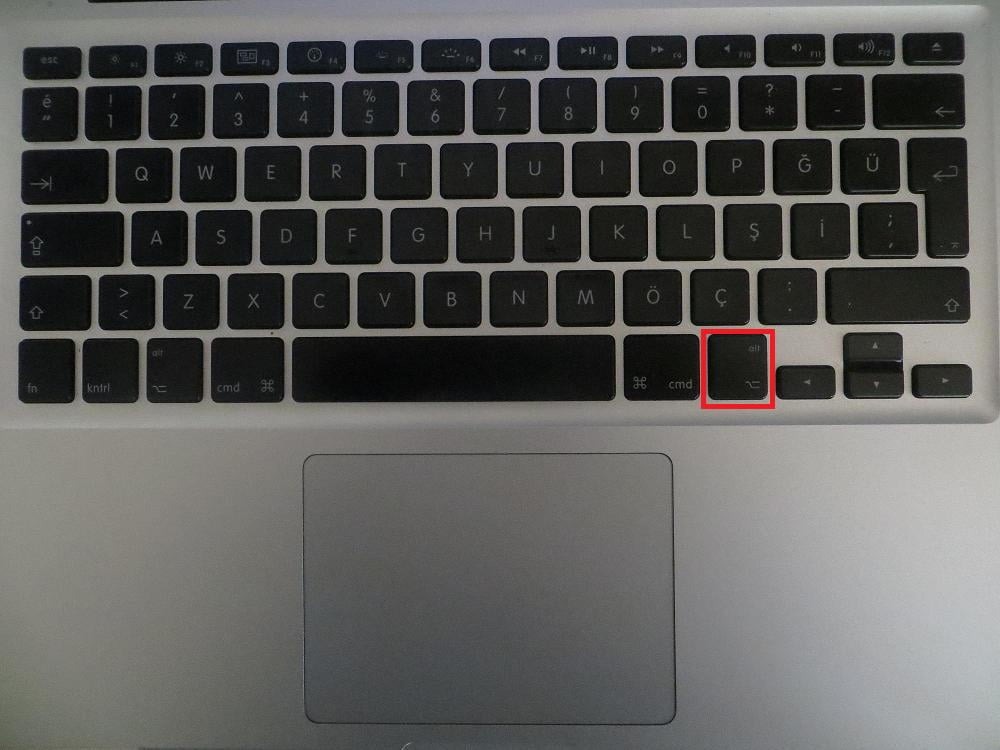

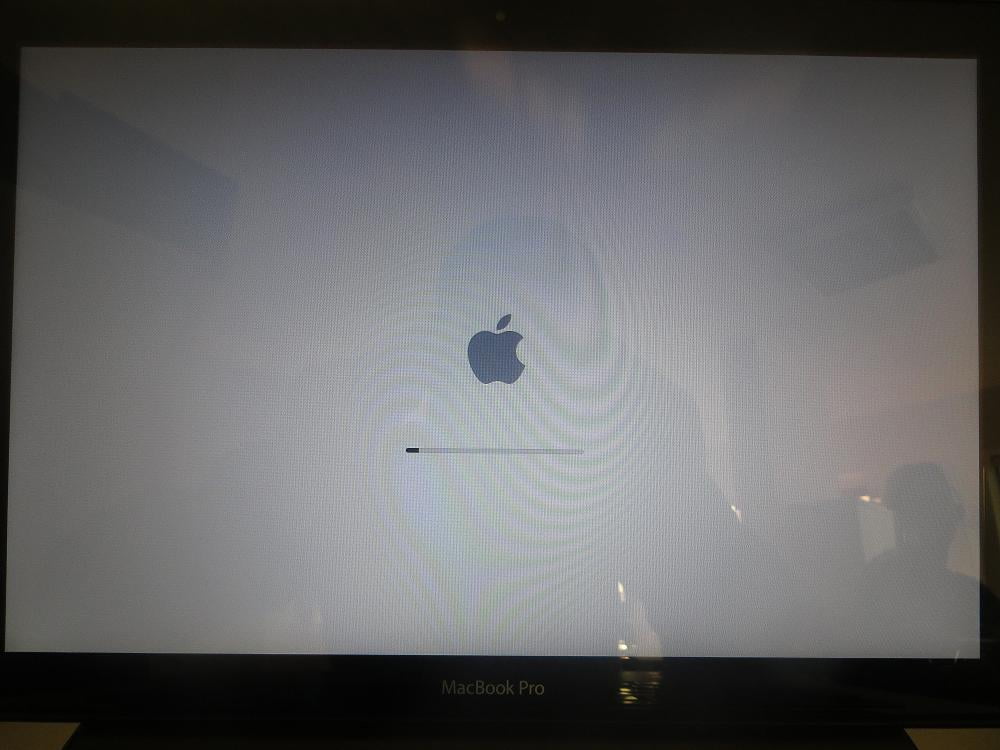
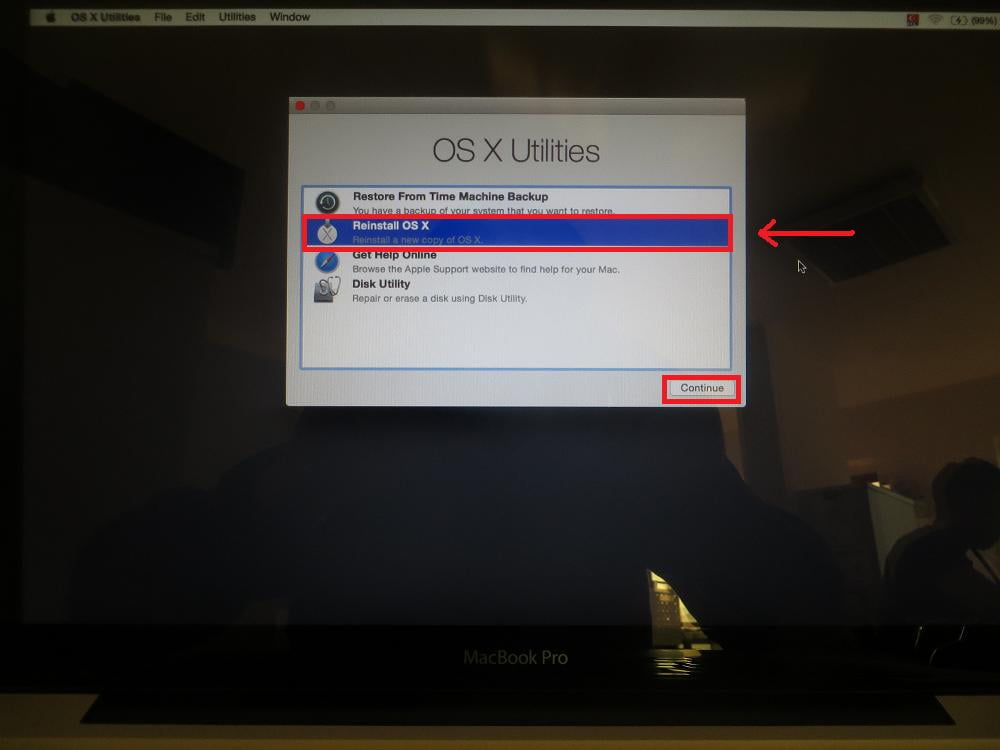
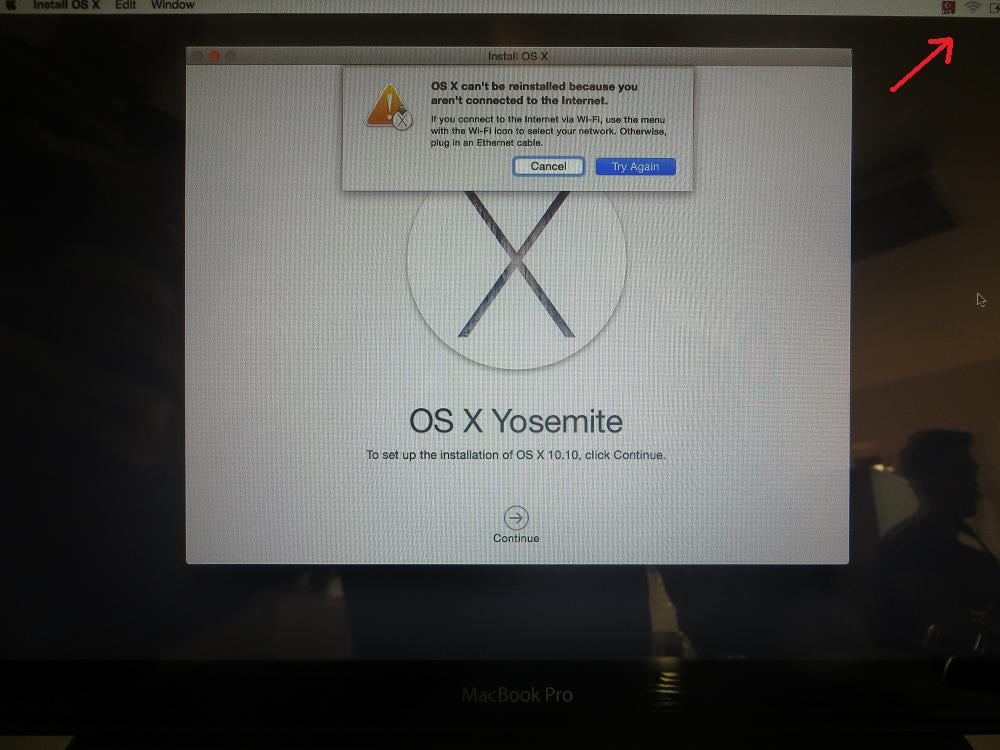
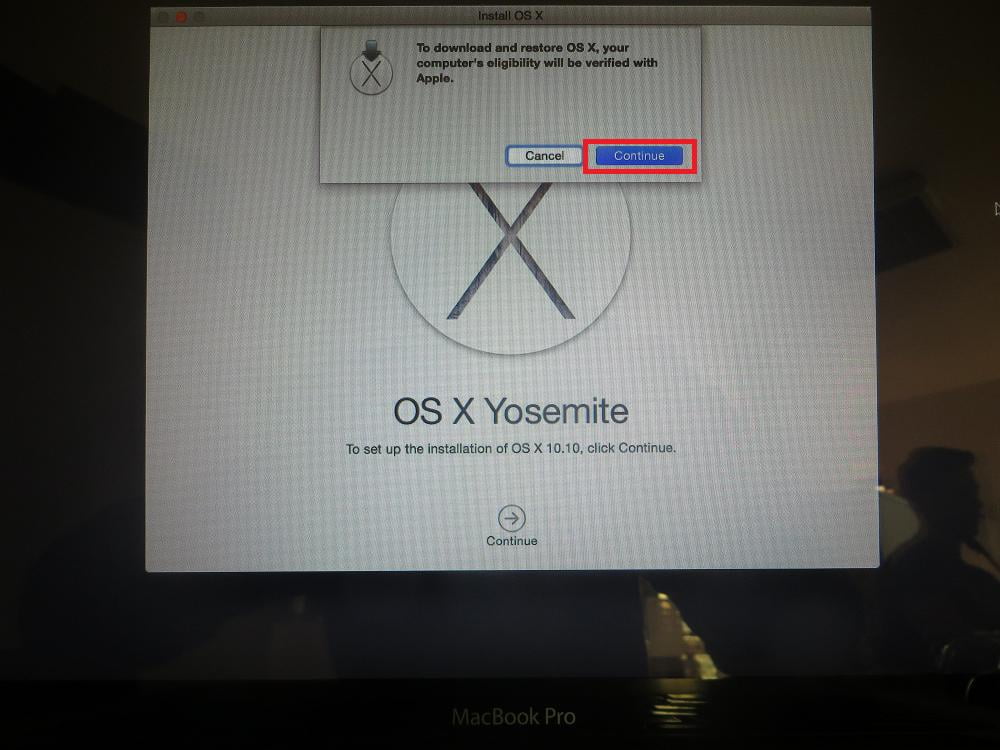
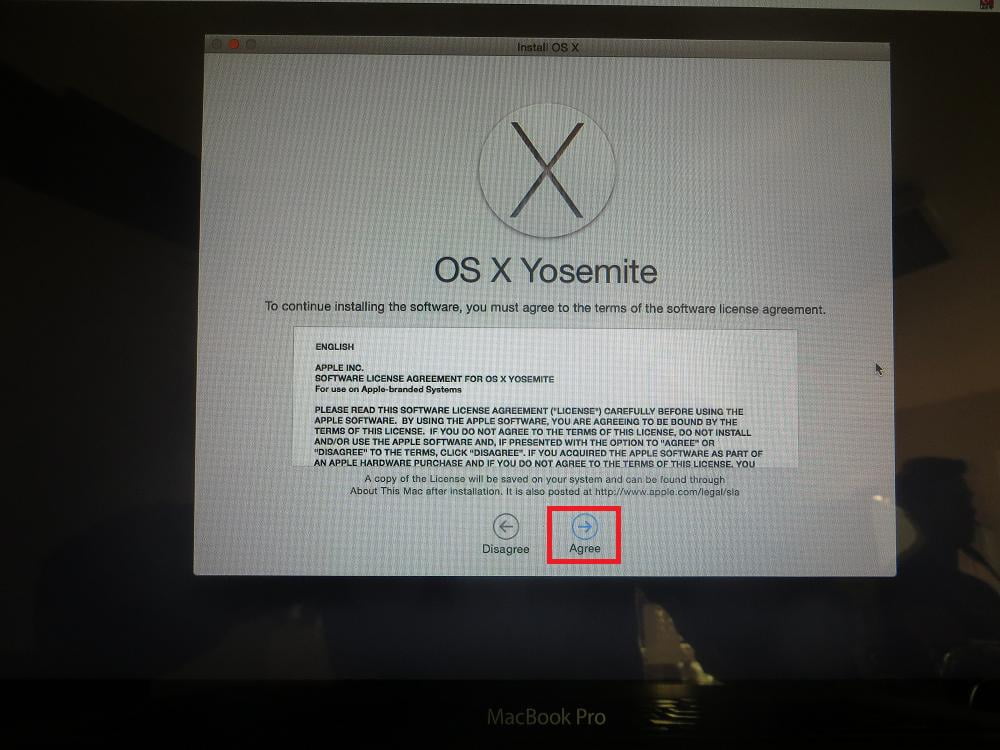
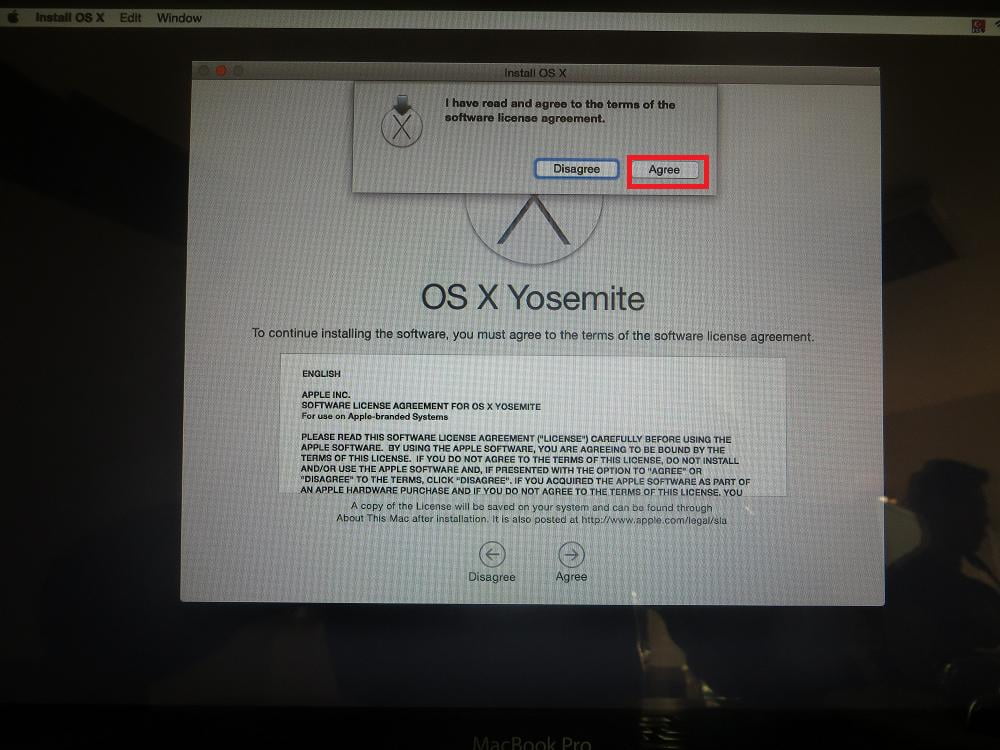
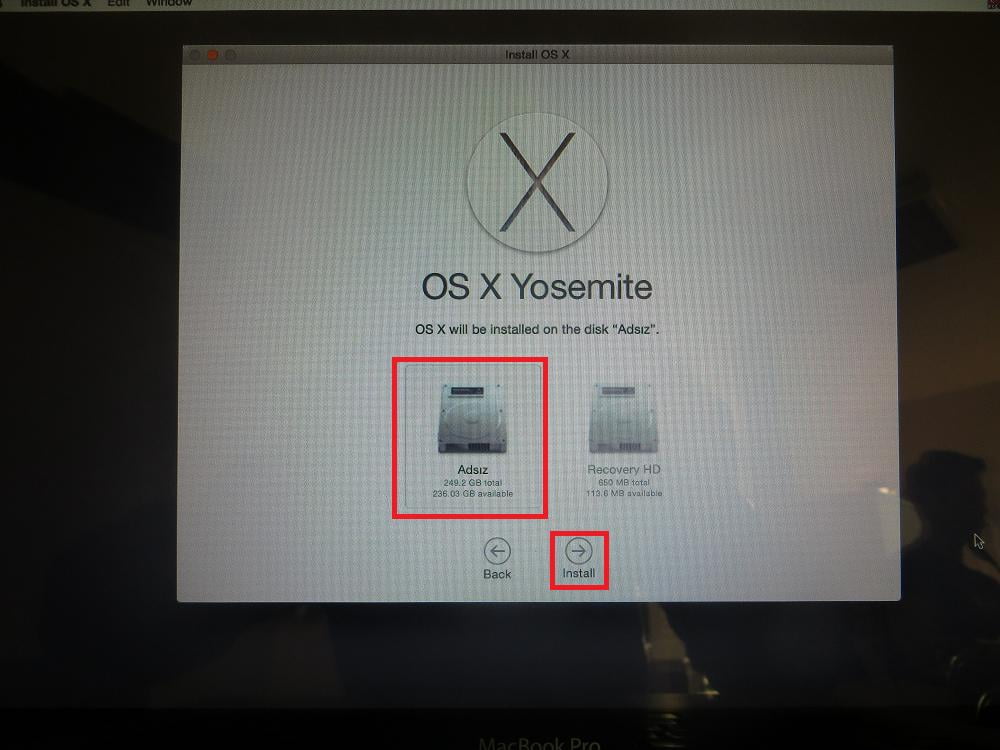
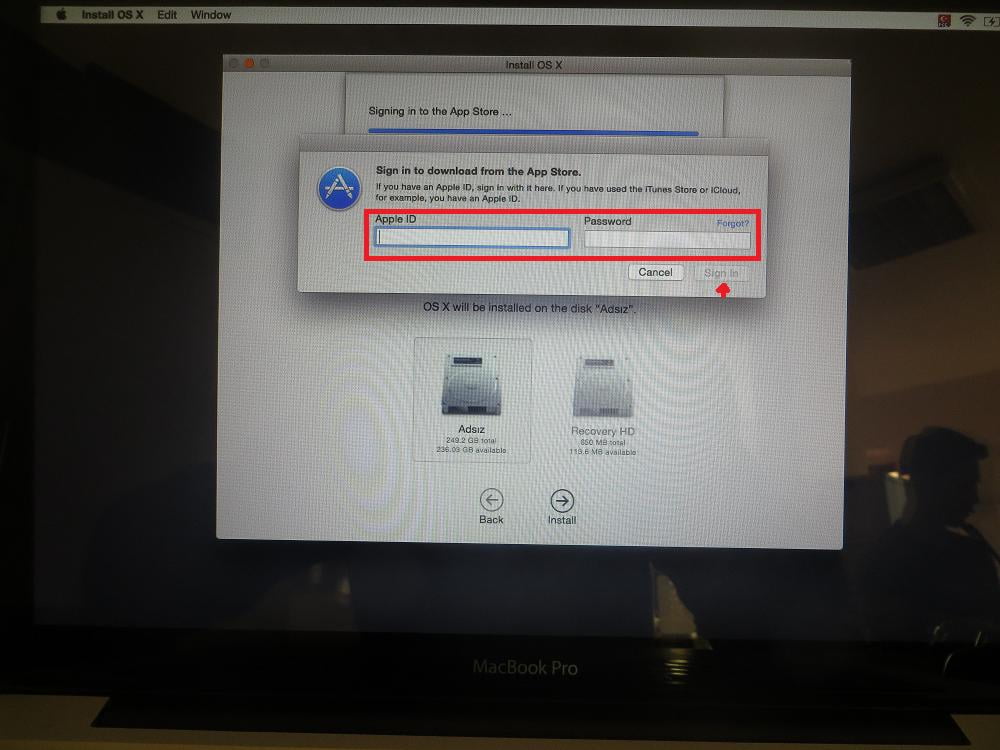




Merhaba macbook da alt tuşuyla ekrana giriyorum fakat sadece harddiski görüyor ve wifi alani yada baska bisey cikmiyor neden acaba
Merhaba, Sorunuza ben cevap vereyim “bu öğeye şuan ulaşılamıyor lütfen daha sonra tekrar deneyiniz.” Bunun sebebi sürüm eski olması
öncelikle normal giriş yapıp güncellemeniz gerekmekte
Merhaba işlemleri sırasıyla takip ettim lakin apple ıd mi girdikten sonra şu hatayı alıyorum “bu öğeye şuan ulaşılamıyor lütfen daha sonra tekrar deneyiniz.” İnternette veya apple ıd herhangi bir sıkıtısı yok. Cevaplarınız için şimdiden teşekkürler.
Yapamayan arkadaşlar için görüntülü anlatım burada
iyi seyirler….
https://www.youtube.com/watch?v=tAA1d9O5-EA
Bunları yaptım yeniden yükle dedim . Diskler kilitli diyor yüklemiyor ne yapmam lazım yardım edin lutfen